Pridanie kalendára narodenín a pripomenutia v Outlooku
Outlook vám môže pomôcť sledovať nadchádzajúce narodeniny a výročia. Kalendáre narodenín sú k dispozícii len vo verziách Outlooku nový Outlook a webových prehliadačov, ako sú napríklad Outlook.com alebo Outlook na webe. V klasickom Outlooku sa pripomenutia predvolene pridávajú pri pridávaní narodenín alebo výročia do outlookového kontaktu.
Vyberte nižšie uvedenú možnosť karty pre verziu Outlooku, ktorú používate. Akú verziu Outlooku používam?
Poznámka: Ak kroky uvedené na tejto karte Nový Outlook nefungujú, pravdepodobne ešte nepoužívate nový Outlook pre Windows. Vyberte klasický Outlook a namiesto toho postupujte podľa týchto krokov.
V Outlooku máte možnosť:
Pridanie kalendára narodenín | Spravovanie narodenín kontaktov | Odstránenie udalosti narodenín
Pridanie kalendára narodenín
Kalendár narodenín používa informácie v kontaktoch, ktoré vám pomôžu sledovať narodeniny. Pred zobrazením narodenín je potrebné pridať kalendár narodenín. Keď pridáte kalendár narodenín, vytvoria sa udalosti pre všetky narodeniny, ktoré už sú súčasťou kontaktov.
Poznámka: Pridanie kalendára narodenín od kontaktov do kalendára môže trvať niekoľko hodín.
-
Na navigačnej table vyberte položku

-
Vyberte položku Pridať kalendár.
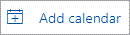
-
V okne Pridať kalendár vyberte položku Narodeniny.
-
V časti Narodeniny vyberte alebo potvrďte konto, do ktoré chcete pridať kalendár narodenín.
-
Začiarknite políčko Zapnúť kalendár narodenín.
Zobrazenie kalendára narodenín
Po pridaní kalendára narodenín ho môžete pridať do aktívnych kalendárov. Ak chcete prispôsobiť kalendár, vyberte položku Ďalšie možnosti .
-
Výberom položky Kalendár

-
Rozbaľte položku Moje kalendáre a vyberte možnosť Narodeniny. Keď vyberiete túto možnosť, všetky dátumy narodenia, ktoré ste uložili pre kontakt, sa zobrazia v daný deň.
Spravovanie narodenín kontaktov
Kalendár narodenín je pripojený ku kontaktom v Ľudia.
-
Ak pridáte narodeniny existujúcemu kontaktu, narodeniny sa pridajú do kalendára. Pred pridaním narodenín do kalendára môže dôjsť k oneskoreniu.
-
Keď pridáte narodeniny v Kalendári, pridávate nový kontakt.
Pridanie narodenín existujúceho kontaktu
-
Na navigačnej table vyberte Ľudia

-
Vyhľadajte kontakt, ku ktorému chcete pridať narodeniny.
-
Kliknite pravým tlačidlom myši na kontakt a vyberte položku Upraviť.
-
Posuňte sa na stránke kontaktu nadol a vyberte položku Pridať ďalších > narodeniny.
-
Zadajte narodeniny a vyberte položku Uložiť.
Poznámka: Dátum narodenín pridaný do kalendára narodenín môže byť oneskorený.
Pridanie narodenín do kalendára narodenín
Pridaním narodenín priamo do kalendára narodenín sa vytvorí aj nový kontakt.
-
Výberom položky Kalendár

-
Vyberte položku Kalendár narodenín > Nové narodeniny.
-
Otvorí sa nový formulár kontaktu.
Zadajte meno a dátum narodenia osoby a vyberte Create.
Poznámka: Pred pridaním narodenín do kalendára narodenín môže byť oneskorenie niekoľko minút.
Úprava kontaktu priradeného k udalosti narodenín
-
Výberom položky Kalendár

-
V kalendári narodenín vyhľadajte narodeniny, ktoré chcete upraviť, a potom vyberte položku Upraviť.
-
Vykonajte požadované zmeny a potom vyberte položku Uložiť.
Odstránenie udalosti narodenín
-
Výberom položky Kalendár

-
V kalendári narodenín vyhľadajte narodeniny, ktoré chcete odstrániť, a potom vyberte položku Odstrániť.
Poznámka: Odstránením narodenín sa udalosť odstráni z kalendára, kontakt sa však neodstráni.
Narodeniny a výročia je možné sledovať pre každý kontakt Outlooku a ukladajú sa ako celodenné udalosti, ktoré sa každoročne opakujú v kalendári a na To-Do paneli.
Zadanie narodenín alebo výročia v Ľudia
-
Ak ide o existujúci kontakt, v

-
Na karte Kontakt vyberte v skupine Zobraziť položku Podrobnosti.
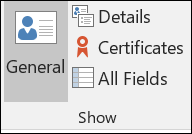
-
Do poľa Narodeniny alebo Výročie zadajte dátum.
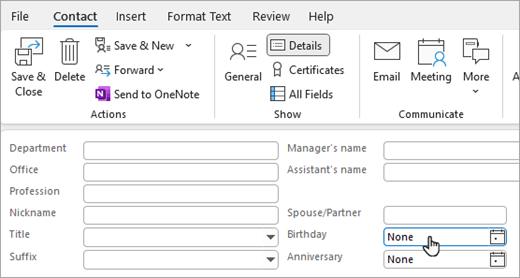
V Outlooku máte možnosť:
Pridanie kalendára narodenín | Spravovanie narodenín kontaktov | Odstránenie udalosti narodenín
Pridanie kalendára narodenín
Kalendár narodenín používa informácie v kontaktoch, ktoré vám pomôžu sledovať narodeniny. Pred zobrazením narodenín je potrebné pridať kalendár narodenín. Keď pridáte kalendár narodenín, vytvoria sa udalosti pre všetky narodeniny, ktoré už sú súčasťou kontaktov.
Poznámka: Pridanie kalendára narodenín od kontaktov do kalendára môže trvať niekoľko hodín.
-
Na navigačnej table vyberte položku

-
Vyberte položku Pridať kalendár.
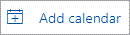
-
V okne Pridať kalendár vyberte položku Narodeniny.
-
V časti Narodeniny vyberte alebo potvrďte konto, do ktoré chcete pridať kalendár narodenín.
-
Začiarknite políčko Zapnúť kalendár narodenín.
Zobrazenie kalendára narodenín
Po pridaní kalendára narodenín ho môžete pridať do aktívnych kalendárov. Ak chcete prispôsobiť kalendár, vyberte položku Ďalšie možnosti .
-
Výberom položky Kalendár

-
Rozbaľte položku Moje kalendáre a vyberte možnosť Narodeniny. Keď vyberiete túto možnosť, všetky dátumy narodenia, ktoré ste uložili pre kontakt, sa zobrazia v daný deň.
Spravovanie narodenín kontaktov
Kalendár narodenín je pripojený ku kontaktom v Ľudia.
-
Ak pridáte narodeniny existujúcemu kontaktu, narodeniny sa pridajú do kalendára. Pred pridaním narodenín do kalendára môže dôjsť k oneskoreniu.
-
Keď pridáte narodeniny v Kalendári, pridávate nový kontakt.
Pridanie narodenín existujúceho kontaktu
-
Na navigačnej table vyberte Ľudia

-
Vyhľadajte kontakt, ku ktorému chcete pridať narodeniny.
-
Kliknite pravým tlačidlom myši na kontakt a vyberte položku Upraviť.
-
Posuňte sa na stránke kontaktu nadol a vyberte položku Pridať ďalších > narodeniny.
-
Zadajte narodeniny a vyberte položku Uložiť.
Poznámka: Dátum narodenín pridaný do kalendára narodenín môže byť oneskorený.
Pridanie narodenín do kalendára narodenín
Pridaním narodenín priamo do kalendára narodenín sa vytvorí aj nový kontakt.
-
Výberom položky Kalendár

-
Vyberte položku Kalendár narodenín > Nové narodeniny.
-
Otvorí sa nový formulár kontaktu.
Zadajte meno a dátum narodenia osoby a vyberte Create.
Poznámka: Pred pridaním narodenín do kalendára narodenín môže byť oneskorenie niekoľko minút.
Úprava kontaktu priradeného k udalosti narodenín
-
Výberom položky Kalendár

-
V kalendári narodenín vyhľadajte narodeniny, ktoré chcete upraviť, a potom vyberte položku Upraviť.
-
Vykonajte požadované zmeny a potom vyberte položku Uložiť.
Odstránenie udalosti narodenín
-
Výberom položky Kalendár

-
V kalendári narodenín vyhľadajte narodeniny, ktoré chcete odstrániť, a potom vyberte položku Odstrániť.
Poznámka: Odstránením narodenín sa udalosť odstráni z kalendára, kontakt sa však neodstráni.










